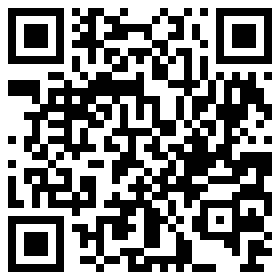方法/步骤
1、打开需要处理的图片。

2、Ctrl+Shift+U去色,我们会看到,图片变成了黑白的。
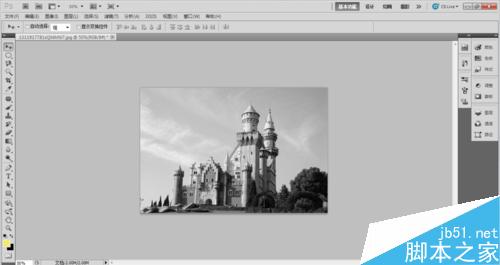
3、复制一个图层。

4、选择复制的图层,Ctrl+I反相。也可以选择图像——调整——反相。

5、选择复制的图层,右键,混合选项里,将混合模式改为线性减淡。
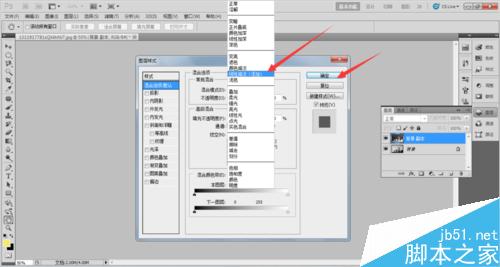
6、选择滤镜——其他——最小值。
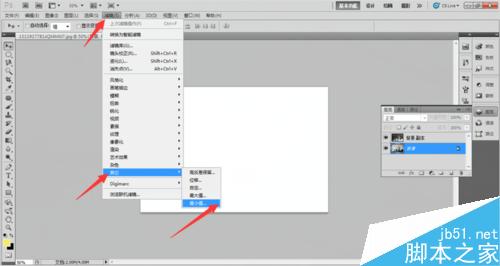
7、然后我们看到,图片已经变成了铅笔画了,将色阶稍微调整一下,就达到自己想要的效果了。

注意事项
操作失误的话,Ctrl+Z返回
做好的图片记得保存哦
以上就是用PS将一张图片变成铅笔画教程,操作很简单的,大家学会了吗?希望能对大家有所帮助!